/reboot/media/922cfa26-414f-11e8-9e8f-fa163e14ea56/20118104-94fc-11ed-87f3-0242ac14000b/1-1-gestion-paie.jpg)
Comment paramétrer la DSN d'EBP Solution Paie Autonome
Quand on aborde les problèmes de DSN, les maux de tête arrivent aussitôt. Il est vrai que depuis 2018 c'est la bête noire du gestionnaire de paie et que le paramétrage d'un logiciel aussi puissant qu'EBP Solution Paie Autonome est devenu une véritable gageure. Finalement, où sont les pièges ? A quoi faut il veiller ? restons calme...
Tout d’abord, à quoi sert la DSN (DECLARATION SOCIALE NOMINATIVE) : Tous les employeurs du secteur privé qui paient des salariés doivent remplir une DSN. C'est une déclaration en ligne produite tous les mois à partir de la fiche de paie. Vous y inscrivez les informations concernant chacun de vos salariés. Elle sert à payer vos cotisations sociales et à transmettre les données sur vos salariés aux organismes sociaux (Pôle emploi, CPAM: CPAM : Caisse primaire d'assurance maladie CPAM : Caisse primaire d'assurance maladie, Urssaf, etc.). Elle remplace dans la plupart des cas la DADS‑U: DADS‑U , la DOETH ,la DMMO et la DTS. Bref beaucoup de paperasse en moins à envoyer à droite ou à gauche. Enfin, la DSN permet aussi de payer les impôts sur le revenu des salariés via leurs PAS.
Bref, tout est beau dans le meilleur des mondes informatique … jusqu’à ce que votre logiciel EBP Solution Paie vous humilie en remplissant votre DSN de points rouges ! incompréhension ; insultes ; crise de nerfs ; dépression ; pleurs !!!!!
Il vous faut savoir que la DSN se compose en fait de deux parties : la simple et la très compliquée pour simplifier.
1/ Le paramétrage de la DSN relative à l’URSSAF et aux retraites complémentaires est déjà pré‑paramétré dans EBP Solution Paie. Il suffit d’indiquer dans le paramétrage de l’établissement (menu/établissement/organismes) la caisse Urssaf dont vous dépendez, y reporter votre compte bancaire. Idem pour votre régime unifié Arrcco Argic. Le tour est joué, car toutes les rubriques de paie relevant de URSSAFet de RUAA sont déjà paramétrés. En revanche, si vous créez une nouvelle rubrique URSSAF ou RUAA, veuillez à bien indiquer dans la partie « régime, contrat et organismes » soit SS ou RUAA. C’est tout.
2/ La partie plus complexe commence avec les contrats complémentaires (complémentaires, mutuelles santé etc.) et la liste peut être longue comme pour le bâtiment. D’abord, vérifiez les contrats complémentaires et mutuelles utilisées dans l’entreprise et par catégorie de salariés. Vous pouvez aussi récupérer ces contrats dans votre espace Net Entreprise et les importer dans EBP Solution Paie.
REGLE D’OR A RETENIR : 1 ou X contrats + 1 salarié + 1 ou X rubriques de paie.
A défaut c’est le plantage assuré.
A/ menu/établissement/Organismes. Il faut créer vos organismes collecteurs (exemple : Lourmel, Klesia, AG2R ; Humanis etc.) en tant que prévoyance ou mutuelle et paramétrer la caisse et recherchant le n° officiel de la caisse.
B/ menu/ établissement/contrats de prévoyance. Il faut créer vos différents contrats sans exception et la raccrocher à son organisme collecteur.
C/ Pour chaque salarié il faut lui paramétrer ses propres contrats (menu/ salarié/prévoyance assurance). Vous allez ajouter son ou ses contrats dont il dépend.
D/ Chaque bulletin de salaire doit comporter les rubriques relatives aux complémentaires et mutuelles. Ni plus, ni moins.
La source principale d’erreur provient de l’incohérence entre C et D, induite parfois par des profils pas suffisamment précis. Il faut vérifier salarié par salarié si ses contrats le concernent vraiment et si dans son bulletin de paie les rubriques concernant ses contrats sont bien en place et correctement paramétrés. Il faut être très attentif et méticuleux.
Par exemple, le salarié a conservé dans sa fiche un contrat inusité : erreur 31 ! le salarié ne relève pas de la caisse : erreur 31 ! Il y a confusion entre caisses, contrats et rubriques erreur 31 !
Pour résumer : 1 contrat complémentaire + 1 salarié bénéficiaire + 1 rubrique de cotisation pointant la bonne caisse.
Et adieu les dolipranes.
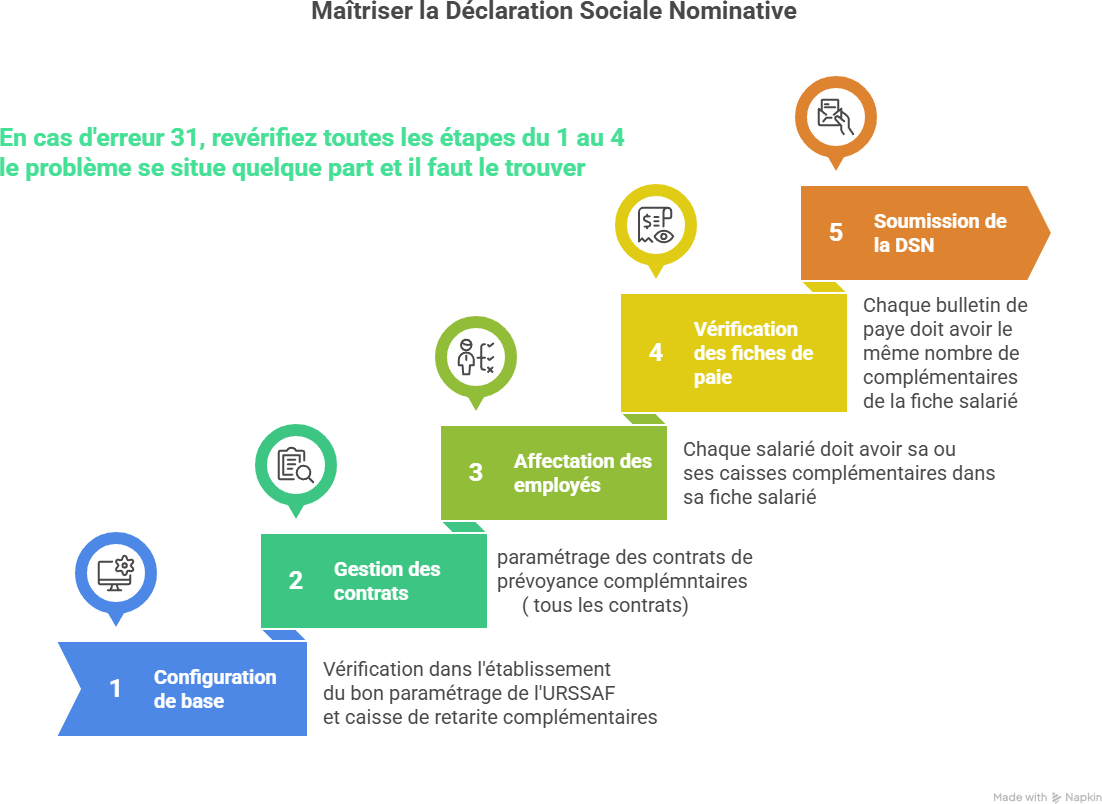
:strip_exif()/reboot/media/922cfa26-414f-11e8-9e8f-fa163e14ea56/8ee2834a-414f-11e8-b514-fa163e14ea56/0-0-logo.png)
:strip_exif()/reboot/media/922cfa26-414f-11e8-9e8f-fa163e14ea56/8ee2834a-414f-11e8-b514-fa163e14ea56/0-0-logo.png)